Kaip ištaisyti „MicrosoftEdgeCP.exe“ klaidą sistemoje „Windows 10“
Langai / / August 04, 2021
Skelbimai
„Microsoft Edge“ yra „Microsoft“ žiniatinklio naršyklė, iš anksto sukurta kartu su „Windows 10“ versija. Tai padeda vartotojams lengvai naršyti visame pasaulyje. Tačiau, kaip ir daugeliui „Microsoft Edge“ vartotojų, „MicrosoftEdgeCP.exe“ klaida sistemoje „Windows 10“ kėlė nerimą jų naudotojams, kartais pažeidžiant jų sistemą. „MicrosoftEdgeCP.exe“ yra ne kas kita, o vykdomasis failas, kuris staiga sugenda naršyklėje, palikdamas vartotojams problemą.
Nors, laimei, „MicrosoftEdgeCP.exe“ klaida nėra neišsprendžiama problema ir yra daug galimų pataisymų. Išbandžius šias pataisas, galima greitai atsikratyti minėtos klaidos ir vėl sklandžiai naudotis naršykle. Sužinokime, kaip:
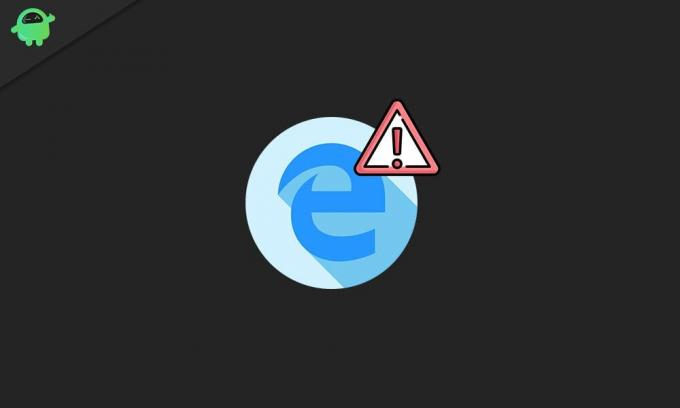
Turinys
- 1 „MicrosoftEdgeCP.exe klaidos„ Windows 10 ““ priežastys
-
2 „MicrosoftEdgeCP.exe klaidos„ Windows 10 “pataisymai“
- 2.1 1 pataisa: naudokite kitą naršyklę:
- 2.2 2 pataisa: paleiskite komandą DISM RestoreHealth:
- 2.3 3 pataisa: nuskaitykite savo sistemą naudodami išplėstinį nuskaitymą:
- 2.4 4 pataisa: įdiekite naujausią „Windows“ naujinimą:
- 2.5 5 pataisymas: sukurkite naują vartotojo abonementą:
- 2.6 6 pataisa: paleiskite „Windows“ skirtų „Microsoft“ programų trikčių šalinimo įrankį:
- 2.7 7 pataisa: iš naujo nustatykite „Microsoft Edge“ naudodami „PowerShell“:
- 2.8 8 pataisa: pataisykite sistemos registrą:
„MicrosoftEdgeCP.exe klaidos„ Windows 10 ““ priežastys
„MicrosoftEdgeCP.exe“ klaida rodoma raginant su įvairiais pranešimais, įskaitant:
Skelbimai
- „MicrosoftEdgeCP.exe“ kilo problema ir ją reikia uždaryti. Atsiprašome už nepatogumus.
- Nepavyksta rasti MicrosoftEdgeCP.exe.
- „MicrosoftEdgeCP.exe“ nerastas.
- „MicrosoftEdgeCP.exe“ nepavyko.
- „MicrosoftEdgeCP.exe“ nėra tinkama „Win32“ programa.
- „MicrosoftEdgeCP.exe“ programos klaida.
- Klaida paleidus programą: MicrosoftEdgeCP.exe.
Jei jūs taip pat patiriate tokius klaidos pranešimus, kai naudojate „Microsoft Edge“ naršyklę, tai gali būti įvairių priežasčių. Kai kurie iš jų yra:
- Trūksta arba sugadinti registro įrašai
- Sugadinti programos failai
- Viruso ar kenkėjiškų programų infekcija
- Nebaigtas / nutrauktas „Windows 10“ diegimas
„MicrosoftEdgeCP.exe klaidos„ Windows 10 “pataisymai“
Dėl kelių priežasčių, dėl kurių „Windows 10“ atsiranda „MicrosoftEdgeCP.exe“ klaidų, yra įvairių galimų pataisymų.
1 PATAISYMAS: naudokite kitą naršyklę:
Kaip minėta pirmiau, „MicrosoftEdgeCP.exe“ klaida yra susieta su „Microsoft Edge“ naršykle, todėl naudodami kitą naršyklę galite sutaupyti nuo minėtos klaidos. Tačiau tai tik sprendimas, tinkamas vartotojams, neturintiems problemų pereinant prie kitos žiniatinklio naršyklės. Bet vis tiek, jei vartotojas nori naudoti „Microsoft Edge“ kaip numatytąją naršyklę, apsvarstykite toliau nurodytus taisymus sąraše.
2 pataisa: paleiskite komandą DISM RestoreHealth:
„MicrosoftEdgeCP.exe“ klaida gali būti suaktyvinta dėl vidinės jūsų sistemos korupcijos. Tokiu atveju gali padėti DISM RestoreHealth paleidimas. Tai darydamas
- Pirmiausia eikite į darbalaukio paieškos juostą ir įveskitecmd “.
- Paieškos rezultatuose raskite parinktį Komandinė eilutė ir tada spustelėkite Vykdyti kaip administratorių.
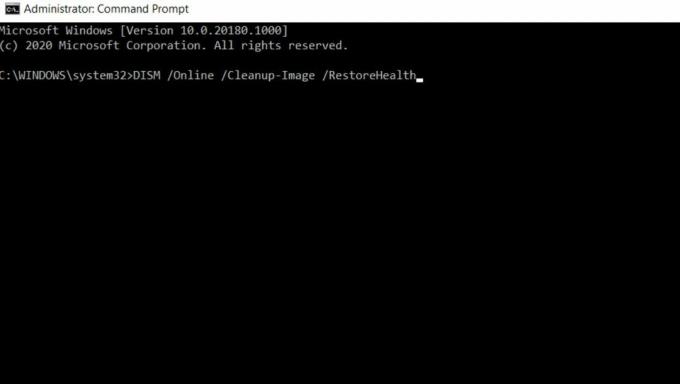
- Komandų eilutės lange įveskite arba Kopijuoti + Įklijuokite šią komandą ir paspauskite Įveskite.
DISM / Online / Cleanup-Image / RestoreHealth
Skelbimai
- Dabar jis pradės nuskaityti jūsų sistemą, ar nėra korupcijos, ir automatiškai suremontuos visas nustatytas problemas. Palaukite šiek tiek laiko ir leiskite jam tęsti toliau.
Atlikę iš naujo paleiskite kompiuterį ir patikrinkite, ar minėta problema išspręsta.
3 pataisa: nuskaitykite sistemą naudodami išplėstinį nuskaitymą:
Viso sistemos nuskaitymo atlikimas gali padėti atsikratyti „MicrosoftEdgeCP.exe“ klaidos. Tai darydamas
- Pirmiausia eikite į darbalaukio paieškos juostą ir įveskite Windows Defender.
- Iš paieškos rezultatų suraskite reikiamą parinktį ir pasirinkite ją atidaryti.
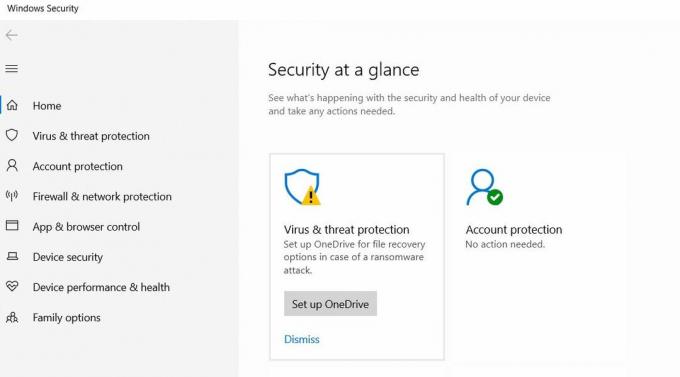
- Kitame lange eikite į kairiojo lango meniu ir spustelėkite Skydo piktograma.
- Dabar kitame lange pasirinkite parinktį Išplėstinis nuskaitymas.
- Galiausiai, patikrinkite visą nuskaitymo parinktį pradėti pilną sistemos kenkėjiškų programų nuskaitymą.
- Baigę nuskaityti, paleiskite probleminį puslapį ir patikrinkite, ar minėta problema išspręsta, ar ne.
Tuo pačiu tikslu taip pat galite naudoti specialią trečiųjų šalių programinę įrangą.
4 pataisa: įdiekite naujausią „Windows“ naujinimą:
Kaip minėta pirmiau pateiktose priežastyse, „MicrosoftEdgeCP.exe“ klaida taip pat suveikia, kai „Windows 10“ diegimas liko neužbaigtas arba buvo pertrauktas. Taigi, norėdami pažymėti šią galimybę, rekomenduojame įdiegti naujausią „Windows“ naujinimą į savo sistemą. Tai darydamas
Skelbimai
- Eikite į darbalaukio paieškos juostą ir įveskite Atnaujinti.
- Paieškos rezultatuose spustelėkite ir atidarykite Windows "naujinimo variantą.

- Kitame lange spustelėkite Tikrinti, ar yra atnaujinimų skirtuką.
- Ji patikrins, ar nėra galimų naujinių, ir tęsia atsisiuntimo ir diegimo procesą.
- Atlikę iš naujo paleiskite sistemą ir patikrinkite, ar minėta problema išspręsta, ar ji išlieka.
5 pataisymas: sukurkite naują vartotojo abonementą:
Pranešama, kad sukūrus naują vartotojo abonementą daugeliui nukentėjusių vartotojų buvo ištaisyta „MicrosoftEdgeCP.exe“ klaida. Todėl rekomenduojame išbandyti tą patį. Tai darydamas
- Eikite į darbalaukio paieškos juostą ir įveskite Nustatymai.
- Atidarykite atitinkamą paieškos rezultatą ir įveskite Nustatymai langas.
- Čia spustelėkite Sąskaitos.
- Kitame lange eikite į kairiojo lango meniu ir pasirinkite parinktį Šeima ir kiti vartotojai variantą.

- Naujajame dešiniojo lango meniu spustelėkite Pridėkite ką nors kitą šiame kompiuteryje.
- Dabar įveskite visą reikiamą informaciją (Vartotojo vardas, slaptažodis, slaptažodžio užuomina ir kt.) ir tada spustelėkite Kitas.
- Tuo tarpu Atsijungti iš esamos vartotojo paskyros ir tada Prisijungti į naujai sukurtą vartotojo abonementą.
- Iš naujos paskyros pabandykite paleisti atitinkamą procedūrą, kuri nukreipė jus į klaidą „MicrosoftEdgeCP.exe“. Čia klausimas jau būtų išspręstas. Galite patikrinti, kad patvirtintumėte.
6 pataisa: paleiskite „Microsoft“ programų trikčių šalinimo įrankį, skirtą „Windows“:
Kaip nedaugeliui vartotojų, „Microsoft“ programų trikčių šalinimo įrankio naudojimas padėjo atsikratyti „MicrosoftEdgeCP.exe“ klaidos. Tai darydamas
- Pirmiausia apsilankykite Oficiali „Microsoft“ palaikymo tarnyba.
- Dabar atsisiųsti ir įdiegti „Microsoft Apps“ trikčių šalinimo įrankis į savo sistemą.
- Galiausiai paleiskite ir paleiskite „Microsoft Apps“ trikčių šalinimo įrankį ir leiskite jam tęsti procesą toliau.
Tai veiksminga ir efektyvi priemonė, taigi padėtų vartotojams ištaisyti minėtą klaidą.
7 pataisa: iš naujo nustatykite „Microsoft Edge“ naudodami „PowerShell“:
Iš naujo nustatę „Microsoft Edge“ naudodami „PowerShell“, galėsite ištrinti ir iš naujo užregistruoti „Microsoft Edge“ duomenis. Tai padės jums išspręsti „MicrosoftEdgeCP.exe“ klaidą. Tai darydamas
- Pirmiausia eikite į darbalaukio paieškos juostą ir įveskite „PowerShell“
- Paieškos rezultatuose dešiniuoju pelės mygtuku spustelėkite parinktį „Windows PowerShell“ ir spustelėkite Vykdyti kaip administratorių.
- Dabar „PowerShell“ lange įveskite šią komandą,
„Get-AppXPackage -AllUsers“ - Pavadinkite „Microsoft“. „MicrosoftEdge“ „Foreach“ {Add-AppxPackage -DisableDevelopmentMode -Registruokite „$ ($ _. InstallLocation) \ AppXManifest.xml“ -Verbose}
- Tegul jis apdoroja funkcionavimą.
- Kai tai bus padaryta, perkrauti jūsų sistema. Dabar komanda būtų ištrynusi ir perregistravusi „Microsoft Edge“ duomenis. Taip pat patikrinkite, ar minėta problema jau išspręsta, ar ji išlieka.
8 pataisa: pataisykite sistemos registrą:
Paskutinis taisymas, kurį galite pabandyti atsikratyti „MicrosoftEdgeCP.exe“ klaidos, yra jūsų sistemos registro taisymas. Tai darydamas
- Eikite į darbalaukio paieškos juostą ir įveskite „cmd “.
- Dabar iš paieškos rezultatų eikite į Komandinė eilutė ir spustelėkite Vykdyti kaip administratorių.

- Komandų eilutės lange įveskite šią komandą ir paspauskite Įveskite.
sfc / scannow
- Leiskite nuskaitymo procesui veikti savarankiškai ir jis ištaisys arba pakeis visus sugadintus failus.
- Kai tai bus padaryta, iš naujo paleiskite sistemą ir patikrinkite, ar problema išspręsta, ar ji išlieka.
Taigi, dabar mes jau sėkmingai paaiškinome 8 galimus pataisymus, kurie padės greitai atsikratyti „MicrosoftEdgeCP.exe“ klaidos. Atsižvelgdami į jo atsiradimo priežastį, galite išbandyti bet kurį iš aukščiau straipsnyje paminėtų taisymų ir išspręsti minėtą klaidą.
„MicrosoftEdgeCP.exe“ klaida yra plačiai paplitusi sistemoje „Windows 10“, ir daugelis vartotojų kaskart tai patiria. Kadangi „MicrosoftEdgeCP.exe“ yra teisėtas „Windows“ failas, tai gali kelti kenkėjiškų programų ir virusų užkrėtimo riziką jūsų sistemoje. Taigi, mes rekomenduojame jums kuo greičiau atsikratyti. Jei turite klausimų ar atsiliepimų, užrašykite komentarą žemiau esančiame komentarų laukelyje.



